Tumblr hitro narašča, saj vedno več ljudi spozna, da je enostavna za uporabo in Lastnosti se težko upremo. Brezplačen spletni dnevnik s Tumblrjem lahko ustvarite v samo nekaj minutah, tako da obiščete domačo stran Tumblr in sledite navodilom. To je vaš primarni spletni dnevnik Tumblr, zato so ime, povezava in avatar, s katerimi ustvarite svoj prvi spletni dnevnik med postopkom nastavitve računa, zelo pomembni. Spremljajo vas povsod, ko komunicirate z drugimi uporabniki Tumblrja in delite vsebino. Ne morete izbrisati svojega glavnega spletnega dnevnika. Namesto tega bi morali zapreti celoten račun Tumblr, zato načrtujte ustrezno od začetka.
01
z dne 07
Nastavitve zasebnosti
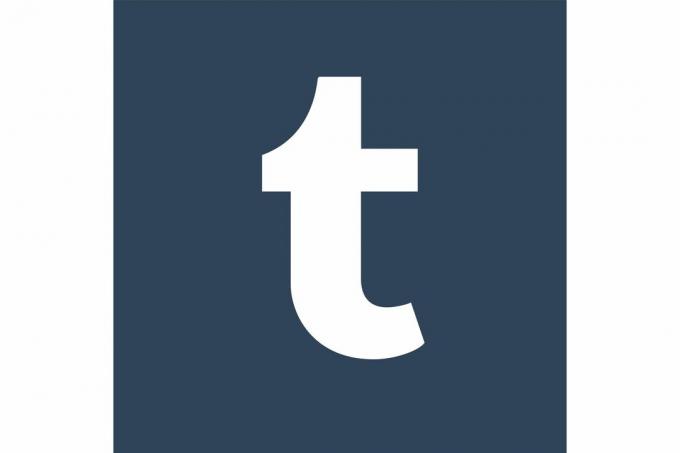
Wikimedia Commons
Ko ustvarite brezplačen spletni dnevnik na Tumblrju, je samodejno javen. Osnovne nastavitve spletnega dnevnika Tumblr ne morete spremeniti iz javne v zasebno. Vendar lahko določene objave, objavljene v vašem primarnem spletnem dnevniku, v prihodnosti nastavite kot zasebne. Samo nastavite objavi zdaj nastavitev na
zasebno ko ustvarjate svojo zasebno objavo. Če želite ustvariti popolnoma zaseben spletni dnevnik Tumblr, morate drugi spletni dnevnik ločiti od svojega primarnega spletnega dnevnika Tumblr in izbrati možnost, da ga zaščitite z geslom. Pozvani boste, da vnesete geslo, ki ga bodo morali obiskovalci vedeti in vnesti za ogled vašega zasebnega spletnega dnevnika.02
z dne 07
Oblika in videz
Ko ustvarite svoj brezplačni spletni dnevnik Tumblr, do katerega lahko dostopate, ne da bi zapustili svoj račun Tumblr, so vam na voljo številni modeli Tumblr. Samo kliknite Prilagoditi povezava, ki ji sledi Videz povezavo na nadzorni plošči Tumblr za ogled nastavitev videza vašega spletnega dnevnika Tumblr. Lahko spremenite barve, slike, pisave in pripomočke svojega spletnega dnevnika Tumblr ter dodate komentarje in kodo za sledenje uspešnosti (oboje bo obravnavano v nadaljevanju tega članka).
03
z dne 07
Strani
V svoj spletni dnevnik Tumblr lahko dodate strani, da bo videti bolj kot tradicionalno spletno mesto. Na primer, morda boste želeli objaviti datoteko O meni stran ali stran s stiki. Če uporabljate temo iz knjižnice tem Tumblr, bo ta nastavljena, tako da boste lahko takoj dodali strani v svoj spletni dnevnik Tumblr.
04
z dne 07
Komentarji
Če želite prikazati komentarje, ki jih obiskovalci pustijo na vaših objavah v spletnem dnevniku Tumblr, morate svoj spletni dnevnik konfigurirati tako, da jih sprejema in prikazuje. Na srečo je to enostavno narediti. Samo kliknite Videz povezavo na nadzorni plošči Tumblr, da dodate Disqus pripombe na vaš blog Tumblr.
05
z dne 07
Časovni pas
Če želite zagotoviti, da bodo vaše objave v spletnem dnevniku in komentarji Tumblr časovno žigosane, da ustrezajo časovnemu pasu, v katerem ste, kliknite Nastavitve v zgornji vrstici za krmarjenje na nadzorni plošči Tumblr in izberite svoj časovni pas.
06
z dne 07
Domena po meri
Če želite uporabiti po meri domena za svoj spletni dnevnik Tumblr morate to domeno najprej kupiti pri registrarju domen. Ko zaščitite svojo domeno, jo morate spremeniti tako, da se bo usmerila na 72.32.231.8. Če imate težave s tem korakom, lahko dobite podrobna navodila pri registrarju domene. Ko to storite, morate klikniti Nastavitve v zgornji vrstici za krmarjenje na nadzorni plošči Tumblr in potrdite polje za Uporabite domeno po meri. Vnesite novo domeno in kliknite Shrani spremembe. Upoštevajte, da lahko registrar vaše domene preusmeri zapis 72 vaše domene na vašo zahtevo do 72 ur. Preden spremenite katere koli nastavitve na nadzorni plošči Tumblr, se prepričajte, da je sprememba zapisa A domene začela veljati.
07
z dne 07
Sledenje statistiki uspešnosti
Če želite dodati kodo za sledenje iz Google Analytics na svoj spletni dnevnik Tumblr kliknite Videz povezava z zgornje vrstice za krmarjenje na nadzorni plošči Tumblr. Če pa tema Tumblr ne podpira storitve Google Analytics v razdelku »Videz« na nadzorni plošči, jo morate dodati ročno. Ustvarite račun Google Analytics in dodajte profil spletnega mesta za svojo domeno Tumblr. Kopirajte in prilepite kodo po meri v svoj spletni dnevnik Tumblr, tako da kliknete Prilagoditi povezava z zgornje vrstice za krmarjenje na nadzorni plošči Tumblr. Nato kliknite Informacije zavihek. Kodo, ki jo nudi Google Analytics, prilepite v Opis polje in kliknite Shrani. Vrnite se v svoj račun Google Analytics in kliknite Končaj. Vaš statistika začeti pojavljati v enem ali dveh dneh.